Word和WPS文字表格内的文字无法垂直居中?这样设置
Word和WPS文字表格中为了美观,我们通常会把文字设置为垂直居中。但有时候设置了垂直居中看起来并没有垂直居中,原因通常是设置了段前或段后行距,改为0通常就好了。还是不行的话把行距改为1看看。

一、WPS文字和Word表格中的文字垂直居中设置的方法
- 使用表格属性设置:首先用鼠标选中需要调整文字垂直居中的单元格或整个表格,然后右击选中的区域,选择 “表格属性” 选项。在弹出的对话框中,切换到 “单元格” 选项卡,在 “垂直对齐方式” 一栏中,点击下拉菜单,选择 “居中” 选项,最后点击 “确定” 即可。如下图所示:
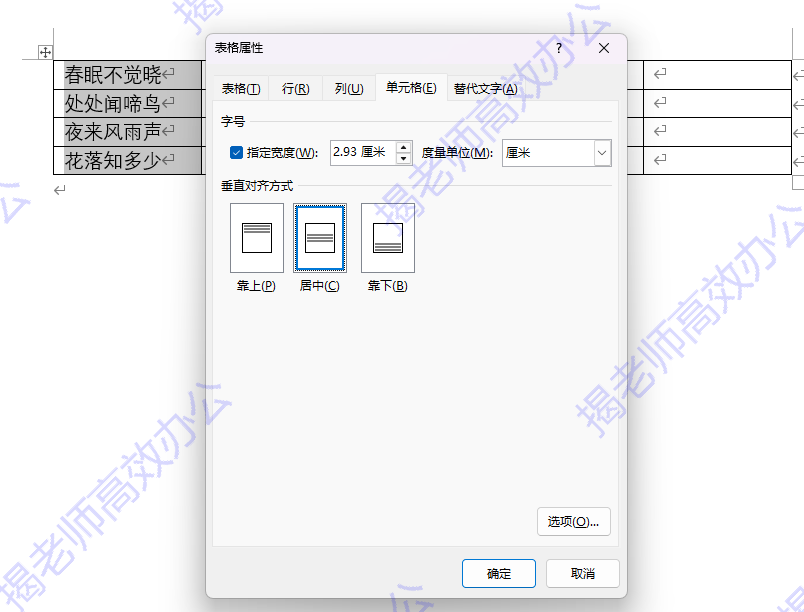
- 利用 “布局” 选项卡设置:选中需要调整的单元格区域或整张表格,在 Word 顶部功能区切换到 “布局” 选项卡,找到 “单元格对齐方式” 功能组,点击其中的 “垂直居中” 按钮,即可完成设置。
二、WPS文字和Word表格中的文字垂直居中设置后看起来没生效的解决方法
结合我接触到的案例,大部分情况下是单元格中的文字设置了段前或段后的间距,只要把段前段后间距设为0即可。少数情况下,段前段后间距为0,但是行距不是1倍也会出现这种情况,这个时候把行距设为1倍行距往往也可以正常显示。
选中单元格,点击开始选项卡-段落-行和段落间距。如下图所示:

本文的详细操作视频请到各平台:揭老师高效办公
【好消息】揭老师高频关键技能的系列实战课程已发布,包括:①微软Office239讲 ②WPS Office264讲 ③Excel和WPS表格的公式与函数267讲 ④高效办公应用153讲。
助您成为办公高手,人生和职业生涯更上层楼!欢迎浏览器打开:jiezhongying点top 了解详情,点击右/下角图标和我聊。
